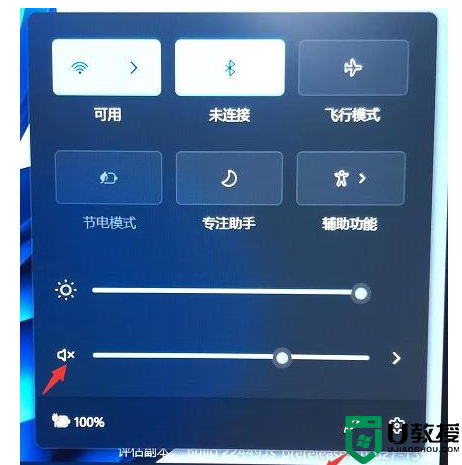新买的音响插电脑上没声音怎么设置 台式电脑音箱没有声音怎么解决

新买的音响插电脑上没声音怎么设置?
方法一、
1.第一步我们要检查电脑音箱的硬件是否有问题,将音箱连接到其他设备试试有没有声音,没问题的话我们继续使用下面的方法。

方法二、
1.鼠标右键电脑桌面的开始菜单,选择设备管理器打开;
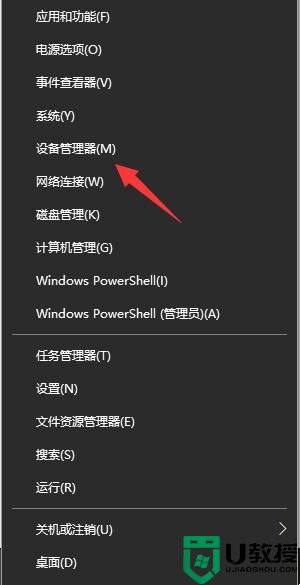
2.设备管理器窗口中,展开声音,视频和游戏控制器,鼠标右键列表中的驱动程序,选择禁用设备。接着在弹出的提示框中,选择是,然后再重新启用设备;
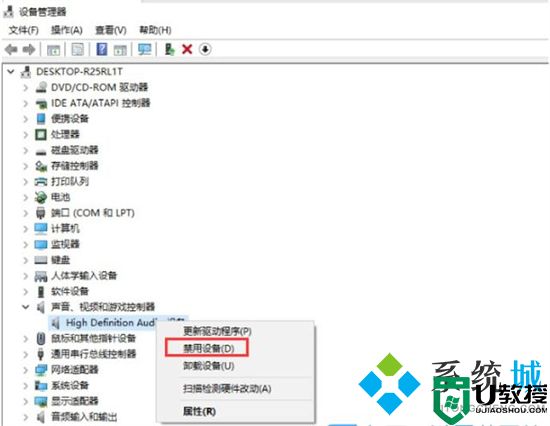
3.如果声卡驱动程序中,出现黄色问号,可以使用360驱动大师等工具,尝试重新安装声卡驱动。或者有声卡驱动程序的情况下,更新声卡驱动程序,等待修复完成。
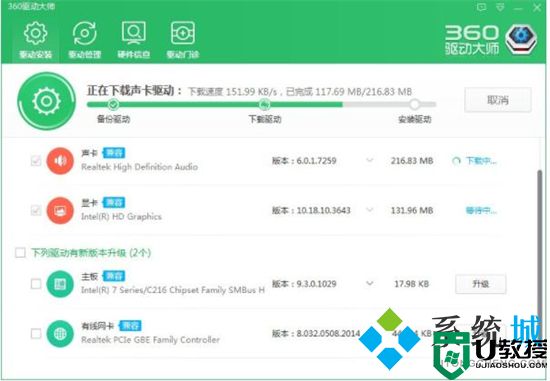
方法三、
1.首先打开电脑开始菜单,然后点击设置图标;
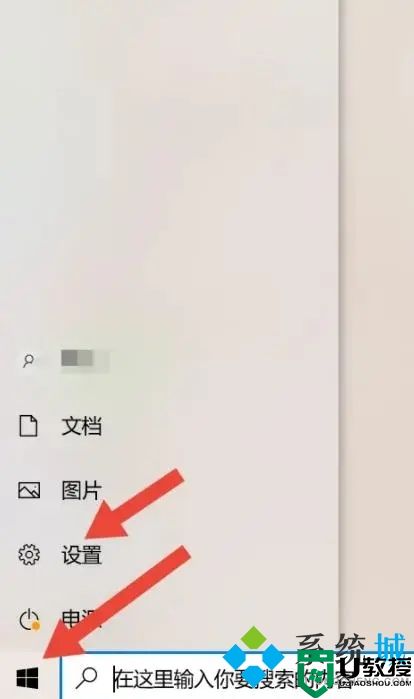
2.然后在设置中找到系统点击进入系统设置的界面;
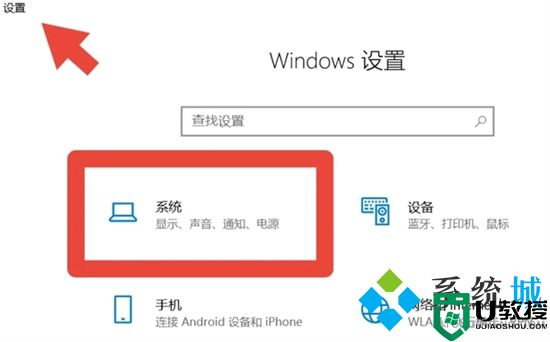
3.接着在这个界面左侧里找到声音选项点击;
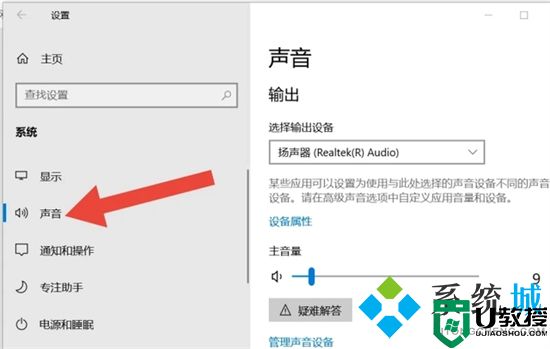
4.在右侧的声音选项中,找到设备属性点击打开;
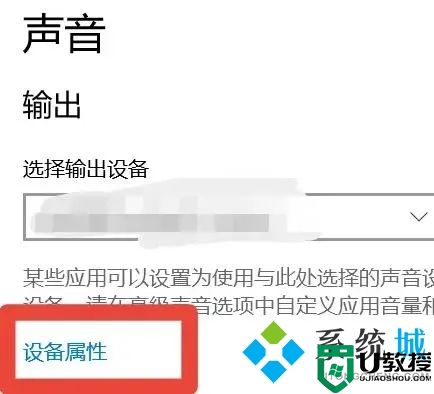
5.然后在设备属性界面内点击其他设备属性;
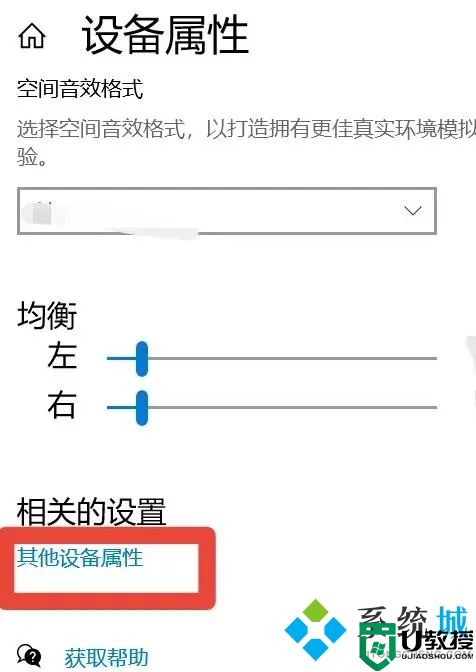
6.点击顶部的级别,在这里面看看是否设置为了静音;
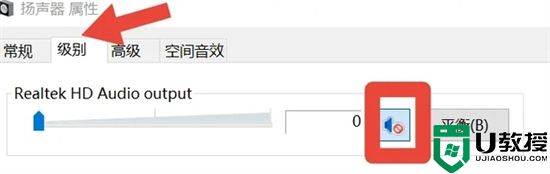
7.静音的话点击滑块滑动调整即可。

方法四、
1.打开电脑设置界面,点击系统;
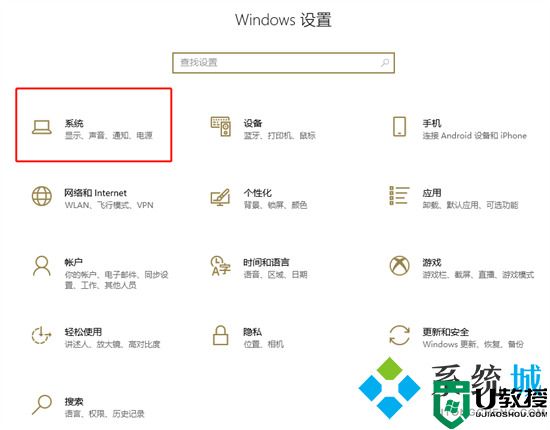
2.点击声音;
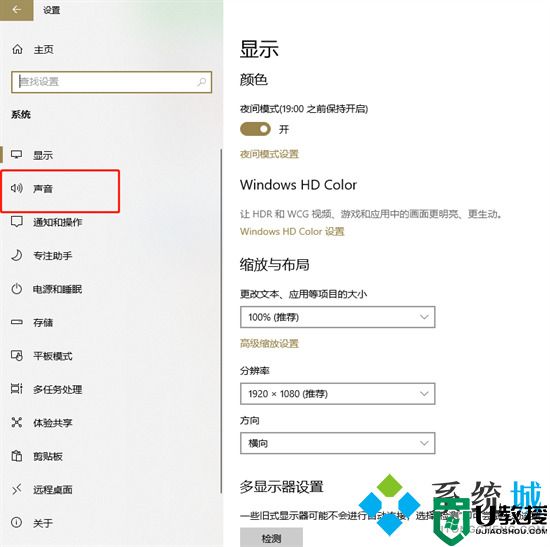
3.点击管理声音设备;
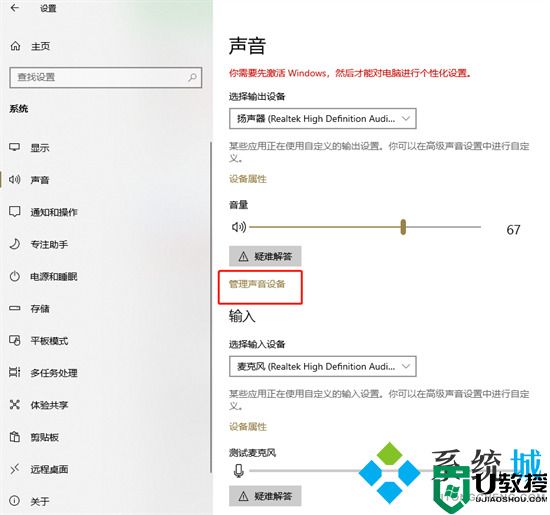
4.查看输出设备是否被禁用,如果被禁用,直接点击禁用的设备名称;
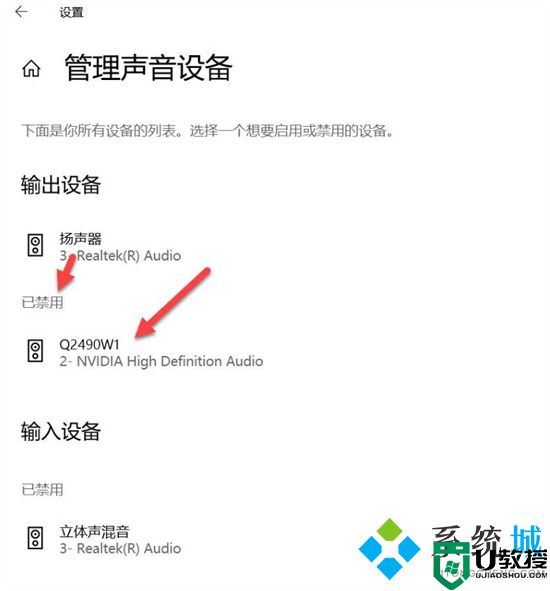
5.点击启用。
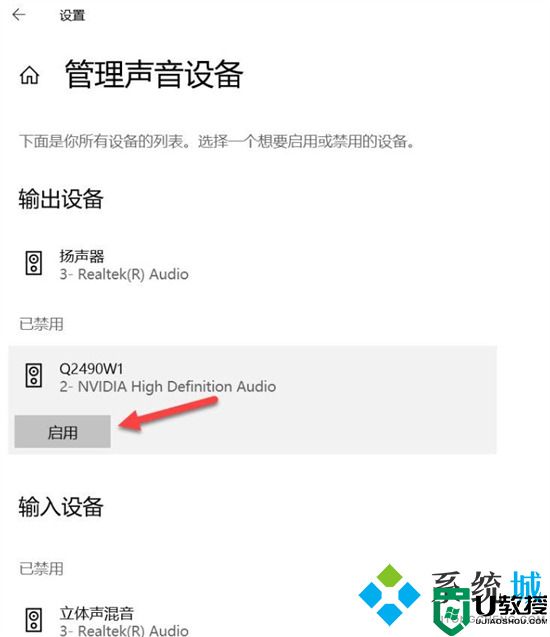
方法五、
1.按下win+r快捷键打开运行菜单,输入services.msc回车确定,打开服务;
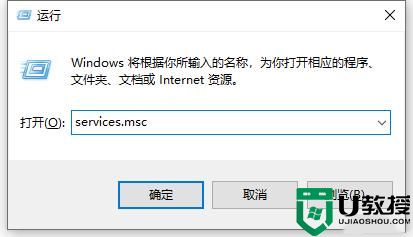
2.选中右边的Power双击打开,确保已启动,把启动类型设置为自动,点击确定;

3.然后再选中并双击windows audio服务打开,确保已启动,把启动类型设置为自动,点击确定即可。
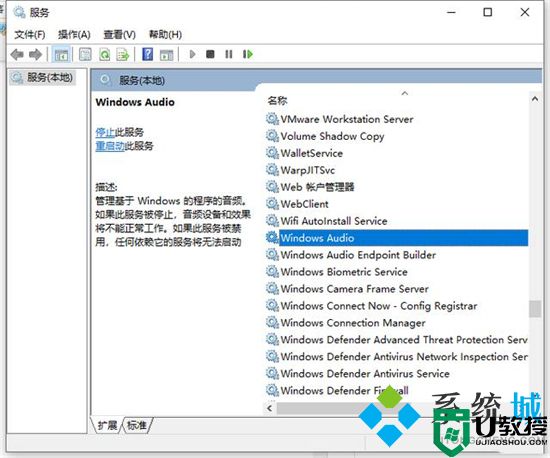
方法六、
1.以上方法都没有解决问题的话,可能是电脑内部硬件损坏了,需要让专业的人士来维修。

以上就是小编为大家带来的新买的音响插电脑上没声音怎么设置的方法了,希望能帮助到大家。